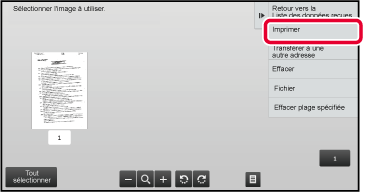Activez cette fonction pour
enregistrer les fax reçus et stockés dans la mémoire sans les imprimer.
Vous devez entrer un code PIN pour pouvoir imprimer les fax. Si
cette fonction est activée, l'écran de saisie du code PIN s'affiche
sur l'écran tactile lorsque vous recevez un fax.
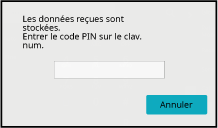
- Pour
activer les réglages de mise en attente pour l'impression des télécopies
reçues :
Dans "Réglages
(administrateur)", sélectionnez [Réglages système] → [Réglages envoi d'image] → [Réglages
communs] →
[Réglage des conditions] → [Réglage de mise en attente pour l'impression des données
reçues].
Ces réglages
ne peuvent être configurés qu'en l'absence de données reçues dans
la mémoire de la machine (à l'exclusion des données dans une boîte
mémoire confidentielle ou relais de diffusion).
- Désact. la commutation de l'ordre d'affichage
Dans "Réglages
(administrateur)", sélectionnez [Réglages système] → [Réglages envoi d'image] → [Réglages
communs] →
[Réglage des conditions] → [Désact. la commutation de l'ordre d'affichage].
Désactive la modification de l'ordre d'affichage (numéro de recherche,
ascendant, descendant).
Une fois réglée, la séquence d'affichage ne peut plus être modifiée.
L'ordre d'affichage reste l'ordre en vigueur quand ce réglage est
activé.
Points importants pour l'utilisation de cette fonction
Si vous n'imprimez pas les données de télécopie reçues
et que vous ne les supprimez pas non plus, la mémoire du télécopieur
va se remplir et la machine ne sera plus en mesure de recevoir de
télécopie du tout. Quand on utilise cette fonction, il faut imprimer
les données reçues dès que possible, sans les laisser dans la mémoire
du télécopieur.
Vous pouvez visualiser la capacité de mémoire de télécopie
restante dans l'écran initial du mode télécopie.
Lorsque l'espace restant dans la mémoire fax est faible, le
message "La réception manuelle est désactivée. En raison d'une mémoire
insuffisante " s'affiche sur l'écran tactile.
- Les télécopies reçues sont conservées
en mémoire quel que soit le mode de réception, automatique ou manuel.
- Quand les données reçues sont transférées
à d'autres machines, celles stockées dans la mémoire sont transférées également.
Le même écran de saisie du code PIN que celui destiné à l'impression
apparaît. Le transfert n'a pas lieu tant que vous n'entrez pas le
code PIN.
Si vous saisissez, à l'aide des touches numériques,
le code PIN à 4 chiffres programmé à l'avance, l'impression commence.
Lorsque vous appuyez sur la touche [Annuler], l'écran de
saisie du code PIN se ferme. Il réapparaît lorsque vous appuyez
sur  ou que vous changez de mode. La touche
des données en mémoire clignote alors sur l'écran tactile.
ou que vous changez de mode. La touche
des données en mémoire clignote alors sur l'écran tactile.
- Pour
afficher l'écran de la liste des données reçues après avoir entré
le code PIN :
Dans "Réglages
(administrateur)", sélectionnez [Réglages système] → [Réglages envoi d'image] → [Réglages
communs] →
[Réglage des conditions] → [Réglage de l'aperçu] → [Réglage de vérif. données images
reçues].
- Pour transférer
des données reçues à une autre machine :
Dans "Réglages
(administrateur)", sélectionnez [Réglages système] → [Réglages envoi d'image] → [Réglages
de routage à l'arrivée (Transfert/Stockage)].
Vous pouvez commencer à imprimer les données
reçues à un moment spécifique.
Pour imprimer sans forcer, mieux vaut éviter d'imprimer de
grandes quantités de pages aux heures de pointe, alors que vous
n'avez pas un besoin urgent de vos impressions.
Par exemple, si la machine est configurée pour imprimer les
données reçues pendant la journée à 20h00, les données reçues ne
sont pas imprimées immédiatement, et l'impression commence automatiquement
à 20h00.
- Les données imprimées sont automatiquement
effacées de la mémoire.
- Si la machine est éteinte au moment indiqué,
l'impression commencera dès que l'on rallumera la machine.
- Cette fonction peut être utilisée lorsque
"Réglages (administrateur)" - [Réglages système] → [Réglages envoi d'image] → [Réglages
communs]
→ [Réglage des conditions] → [Réglage de l'aperçu] → [Réglage de vérif. données images
reçues] est activé.
Quand le Réglage de mise en attente pour l'impression
des données reçues est activé, cette fonction n'est pas disponible.
- Pour
imprimer des données reçues au moment indiqué :
Dans "Réglages",
sélectionnez [Réglages système] → [Réglages envoi d'image] → [Réglages communs] →
[Réglage des conditions]
→ [Sortie des données reçues à une heure spécifiée].
Lorsque l'option "Changer le mot de passe" ou "Réglage de mise en
attente pour l'impression des données reçues" est
 , le champ de saisie du mot de passe est
grisé.
, le champ de saisie du mot de passe est
grisé.
- Pour désactiver
le réglage de mise en attente pour l'impression des données reçues
:
Dans "Réglages
(administrateur) ", désactivez cette fonction à l'aide de [Réglages système]
→ [Réglages envoi d'image] → [Réglages communs] → [Réglage des conditions] → [Réglage
de mise en attente pour l'impression des données reçues].
Vérifiez l'image des télécopies reçues sur
le panneau tactile avant d'imprimer.
Cette fonction peut être utilisée lorsque "Réglages (administrateur) »
- [Réglages système] → [Réglages envoi d'image] → [Réglages communs] → [Réglage des
conditions] → [Réglage de l'aperçu]
→ [Réglage de vérif. données images reçues] est activé*.
* Le réglage usine est désactivé
par défaut.
Points
importants pour l'utilisation de cette fonctionSi vous n'imprimez pas les données de télécopie reçues et
que vous ne les supprimez pas non plus, la mémoire du télécopieur
va se remplir et la machine ne sera plus en mesure de recevoir de
télécopie du tout. Quand on utilise cette fonction, il faut imprimer
les données reçues dès que possible, sans les laisser dans la mémoire
du télécopieur.
Vous pouvez visualiser la capacité de mémoire de télécopie
restante dans l'écran initial du mode télécopie.
Lors de la réception de données,

s'affiche en haut de l'écran.
Selon la taille des données reçues, une partie
de l'image de contrôle peut ne pas apparaître sur l'écran tactile.
Vous pouvez également afficher la liste des données reçues dans
l'écran d'état des travaux qui s'affiche lorsque vous appuyez sur
ce dernier.
Les données reçues peuvent être transférées, supprimées ou enregistrées
dans la liste des données reçues.
TRANSFÉRER LES DONNÉES REÇUES MANUELLEMENTENREGISTRER DES DONNÉES REÇUES
Dans les informations système, appuyez sur [Vérifier les données reçues.].
Les données reçues sont répertoriées.
Vous pouvez également afficher la liste des données
reçues en appuyant sur l'écran d'état des travaux, puis sur la touche
[Vérifier les données reçues] du panneau de commande de l'écran État des travaux.
Appuyez sur la touche des données reçues que vous souhaitez
vérifier, puis appuyez sur [Vérifier l'image] sur le panneau de commande.
Affiche l'image des données reçues.
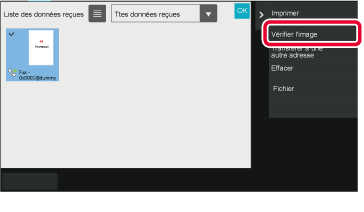
- Appuyez sur
 pour afficher une liste des données reçues.
La vue de liste ou la vue des miniatures peut être modifiée selon
le mode de réglage.
pour afficher une liste des données reçues.
La vue de liste ou la vue des miniatures peut être modifiée selon
le mode de réglage.
- Pour supprimer une image reçue, appuyez
sur la touche [Effacer] du panneau de commande.
- Pour transférer l'image reçue sélectionnée,
appuyez sur [Transférer à une autre adresse] sur le panneau de commande.
TRANSFÉRER LES DONNÉES REÇUES MANUELLEMENT
- Pour enregistrer l'image reçue sélectionnée,
appuyez sur [Fichier] sur le panneau de commande.
ENREGISTRER DES DONNÉES REÇUES
- Pour enregistrer le numéro de fax de l'expéditeur
comme numéro pour "Réglage d'autorisation/refus de numéros ", appuyez sur [Enregistrer
comme fax non souhaité] sur le
panneau de commande puis, dans l'écran du message de confirmation,
appuyez sur la touche [OK].
Spécifiez un numéro de fax de l'expéditeur comme numéro pour "Réglage d'autorisation/refus
de numéros "
en sélectionnant, dans "Réglages (administrateur) " , [Réglages système]
→ [Réglages envoi d'image] → [Réglages fax] → [Réglages de réception] → [Réglage d'autorisation/refus
de numéros].
Appuyez sur l'image que vous souhaitez imprimer, puis
sur la touche [Imprimer] du panneau de commande.
La machine commence à imprimer l'image.
- [Sélectionner toutes pages] :
Sélectionne
toutes les images affichées.
- [Libérer toutes pages] :
Annule
toutes les images sélectionnées par "Sélectionner toutes pages ".
-
 /
/
 :
:
Ces touches
vous permettent d'agrandir ou de réduire une image.
-
 /
/
 :
:
Fait tourner
l'image en sens antihoraire ou horaire.
- Une image d'aperçu est une image
destinée à l'écran tactile. Elle est différente de l'impression
réelle obtenue.
- Appuyez sur [Effacer plage spécifiée] sur le panneau
de commande pour supprimer une zone non souhaitée de l'image. Spécifiez
la zone de l'image que vous souhaitez supprimer dans l'écran Effacer
la plage spécifiée.
- Pour transférer l'image sélectionnée, appuyez
sur [Transférer à une autre adresse] sur le panneau de commande.
TRANSFÉRER LES DONNÉES REÇUES MANUELLEMENT
- Pour enregistrer l'image reçue sélectionnée,
appuyez sur [Fichier] sur le panneau de commande.
ENREGISTRER DES DONNÉES REÇUES
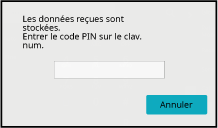
 ou que vous changez de mode. La touche
des données en mémoire clignote alors sur l'écran tactile.
ou que vous changez de mode. La touche
des données en mémoire clignote alors sur l'écran tactile.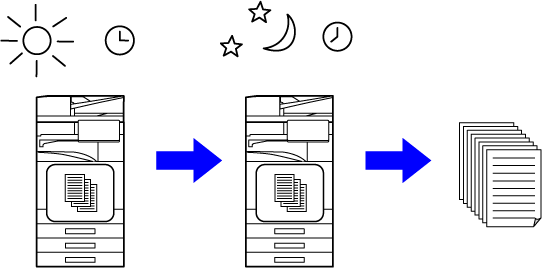
 , le champ de saisie du mot de passe est
grisé.
, le champ de saisie du mot de passe est
grisé. s'affiche en haut de l'écran.
s'affiche en haut de l'écran.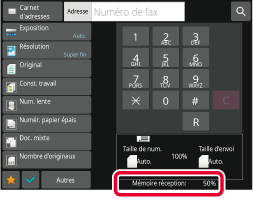
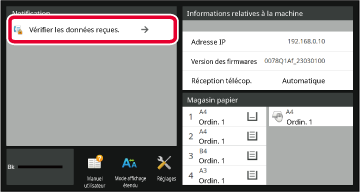
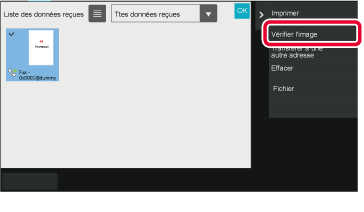
 pour afficher une liste des données reçues.
La vue de liste ou la vue des miniatures peut être modifiée selon
le mode de réglage.
pour afficher une liste des données reçues.
La vue de liste ou la vue des miniatures peut être modifiée selon
le mode de réglage. /
/
 :
: /
/
 :
: